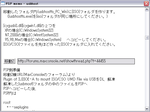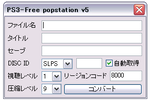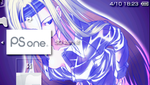[]さて、Super Card Lite にコード機能がついてから、結構たったかな。
以外にわかりにくい。
わかれば簡単段だけどね。。
ということで、簡単に説明でも~
ということで、
本家サイト(http://eng.supercard.cn/)のSOFTー>Lite より必要なものをDLしてきまそ。
アクションリプレイを使う場合は「ar2cht.exe」
Dipstarを使う場合は、「dipstar2cht.exe」
共通で使うものは「cht2scc.exe V1.02」
両方とも使いたい場合は「scc_merge.exe」
ついでにスーパーカードライトも最新のものにしてきましょう。
じゃないとうごかないかも?
さて、やり方ですが、
金最大
0224ba6c 0000ffff
というアクションリプレイコード(ARP)を使いたいたい場合、
@金最大
0224ba6c 0000ffff
これをテキストファイル()に説明のほうに半角のアットマーク(@)をつけて保存しましょう。
でar2cht.exeをきどうして、そのテキストファイルを選択しましょう。
すると、同じフォルダ拡張子が「.cht」のファイルができると思うので、
次にcht2scc.exeを起動して、「Make Cheat」を押して、作ったchtファイルを選択しましょう。
拡張子が、「.scc」のファイルができたはずです。
これで、準備ができました。
で、きたら、ROM変換ソフト(SCC?)を起動しましょう。
で、オプションを選び、
「Enable Add Cheat」にチェックを入れましょう。
いれたら、次は、ROMを追加し、ROMのところでダブルクリックして詳細設定を開きましょう。
「EnableCheat」のところに
ボタンを押して、先ほど作った、
.SCC の拡張子のファイルを選択しましょう。
で、OK.
あとは、いつもどおり、出力をして、できたファイルを全部切り取り or コピペでカードへ。
で、起動すると最初にコード選択画面が表示されるので、必要なのをONにしてスタート(B)。
コレでコードがきいてるはず。
好きなところで、ON OFF を設定したいときは、L+R+上+Start ボタンの同時押しでコード選択画面へ~
コード使わないときは、チェックつけたのをはずして、ROMの変換をしてくださいね。
じゃないと動かないのもあります。
いまのところARとDIPしかうごかないっぽいです。
1回コードの設定をしてしまえば、
2回目以降は作ったSCCファイルのナマエを変えるだけで、いいので、楽かな。
ついでにガンダム総出演MAD。
SDガンダムで総出演。
曲も結構いい感じ~
きょうみあるひとはどぞ~